- Часть 1. Как исправить iPad, не подключающийся к Wi-Fi через перезагрузку
- Часть 2. Как исправить iPad, не подключающийся к Wi-Fi с помощью FoneLab iOS System Recovery
- Часть 3. Как исправить iPad не подключается к Wi-Fi, сбросив настройки сети
- Часть 4. Часто задаваемые вопросы о том, как исправить iPad, не подключающийся к Wi-Fi
3 надежных решения для iPad, не подключающегося к Wi-Fi
 Размещено от Лиза Оу / 01 фев, 2024 09:00
Размещено от Лиза Оу / 01 фев, 2024 09:00 Почему мой iPad не подключается к Wi-Fi? Новое музыкальное видео моего любимого исполнителя наконец-то появится на популярной потоковой платформе, но у меня все еще нет доступа к Интернету. У меня нет сотовой связи, и все, что у меня есть, — это сеть Wi-Fi; поэтому то, что мой iPad не может подключиться, расстраивает. Может ли кто-нибудь предложить эффективные исправления? Заранее спасибо!
В настоящее время Интернет стал необходимостью в повседневной жизни людей. Будь то учеба, работа или отдых, почти все устройства теперь поддерживают Wi-Fi и сотовые данные для доступа в Интернет. Таким образом, вы можете выполнять различные задачи, не выходя из iPad. Но что, если вы внезапно столкнетесь с проблемой, из-за которой устройство не подключается к Wi-Fi, как в случае выше?
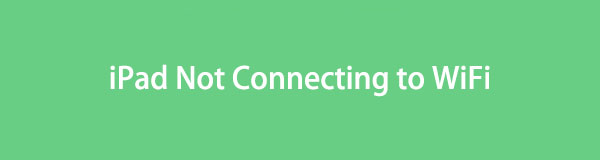
Не расстраивайтесь; этот пост может предоставить необходимые процедуры для решения таких вопросов. Как только вы закончите читать следующие части, мы гарантируем, что ваш iPad успешно подключится к выбранной вами сети Wi-Fi. Будет достаточно описаний, которые помогут вам лучше понять исправления, а для каждого процесса доступны пошаговые инструкции.

Список руководств
- Часть 1. Как исправить iPad, не подключающийся к Wi-Fi через перезагрузку
- Часть 2. Как исправить iPad, не подключающийся к Wi-Fi с помощью FoneLab iOS System Recovery
- Часть 3. Как исправить iPad не подключается к Wi-Fi, сбросив настройки сети
- Часть 4. Часто задаваемые вопросы о том, как исправить iPad, не подключающийся к Wi-Fi
FoneLab позволяет переводить iPhone / iPad / iPod из режима DFU, режима восстановления, логотипа Apple, режима наушников и т. Д. В нормальное состояние без потери данных.
- Исправить отключенные проблемы системы iOS.
- Извлечение данных с отключенных устройств iOS без потери данных.
- Это безопасно и просто в использовании.
Часть 1. Как исправить iPad, не подключающийся к Wi-Fi через перезагрузку
Перезапуск устройства — типичное решение многих простых проблем, будь то iPad или Wi-Fi-маршрутизатор. Это связано с тем, что перезапуск обновляет систему вашего устройства и устраняет ошибки или сбои, из-за которых ваш iPad мог не подключаться. Но кроме iPad также предлагается перезагрузить роутер, так как проблема может быть в нем, а не в устройстве. В любом случае, процедуры перезапуска для обоих будут перечислены ниже. Таким образом, ваш iPad и маршрутизатор будут обновлены, и вы сможете позже попробовать подключиться снова.
Действуйте в соответствии с нетребовательными шагами, указанными ниже, чтобы перезагрузите свой iPad который не будет подключаться к Wi-Fi:
Перезапустить iPad без кнопки «Домой»: нажмите и удерживайте iPad Топовое кнопку и один из объем кнопки одновременно, затем, когда появится ползунок «Выключить», перетащите его вправо. После выключения нажмите и удерживайте кнопку Топовое кнопку, чтобы перезагрузить устройство.
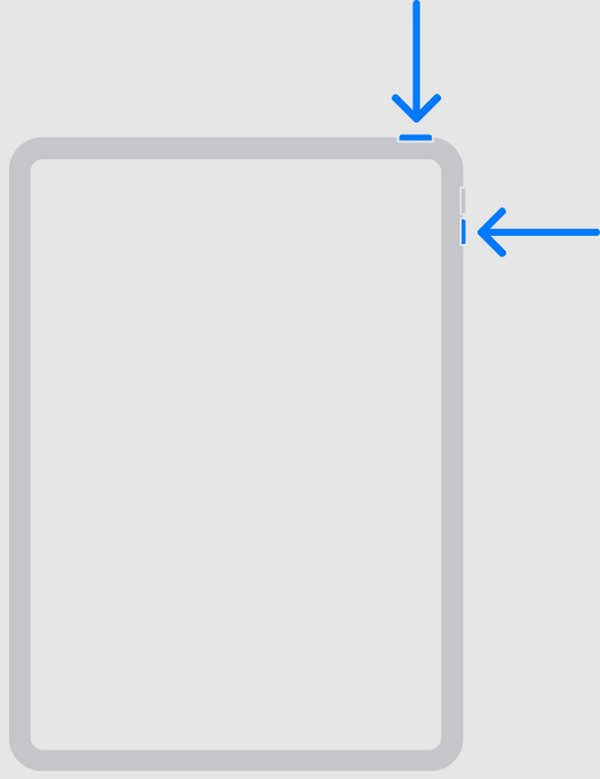
Перезагрузите iPad с помощью кнопки «Домой»: нажмите и удерживайте кнопку iPad. Топовое клавишу, затем проведите пальцем вправо, когда появится ползунок «Выключить». Примерно через 30 секунд нажмите и удерживайте ту же кнопку, чтобы снова включить iPad.
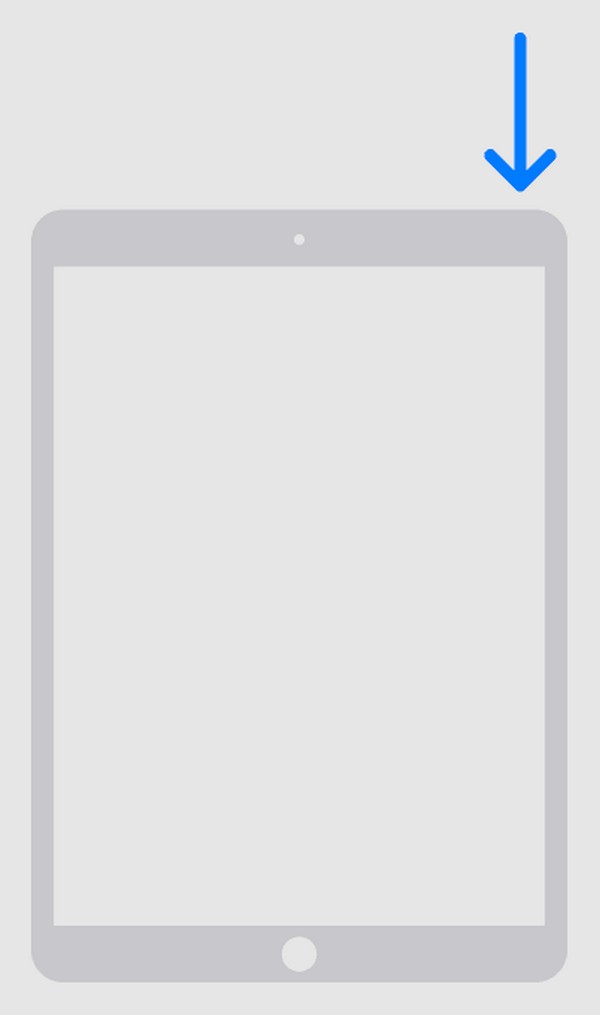
Перезагрузите маршрутизатор: отключите маршрутизатор Wi-Fi и подождите не менее 15 секунд. После этого снова подключите его к розетке, но включите питание только через 1-2 минуты. После включения попробуйте повторно подключиться к сети Wi-Fi.

Часть 2. Как исправить iPad, не подключающийся к Wi-Fi с помощью FoneLab iOS System Recovery
Следует также заметить, FoneLab iOS Восстановление системы на компьютере — это решение, если причиной проблемы является повреждение системы. Этот инструмент ремонта популярен благодаря высокому уровню успеха в исправлении неисправных систем; таким образом, это очень поможет вашему iPad, который не может подключиться к Wi-Fi. Вам останется пройти всего несколько шагов, и ваша проблема будет быстро устранена. Удобные функции и интерфейс программы позволяют лучше понять процесс ремонта, делая все проще.
Кроме того, FoneLab iOS System Recovery позволяет вам сохранить или удалить данные на вашем iPad. В отличие от других инструментов ремонта, он предлагает расширенный и стандартный режимы. Вы можете выбрать «Дополнительно», если хотите, чтобы программа очистила все содержимое вашего устройства. Но выберите стандартный режим, чтобы обеспечить их безопасность на устройстве. Этот инструмент не только исправляет iPad, который не может подключиться к вашей сети Wi-Fi; его также можно использовать на других устройствах iOS с проблемами. Следовательно, это поможет вашим устройствам в дальнейшем, когда вы столкнетесь с новыми проблемами в будущем.
FoneLab позволяет переводить iPhone / iPad / iPod из режима DFU, режима восстановления, логотипа Apple, режима наушников и т. Д. В нормальное состояние без потери данных.
- Исправить отключенные проблемы системы iOS.
- Извлечение данных с отключенных устройств iOS без потери данных.
- Это безопасно и просто в использовании.
Обратите внимание на приведенные ниже простые инструкции в качестве примера устранения неработающего Wi-Fi на iPad с помощью FoneLab iOS Восстановление системы:
Шаг 1Зайдите на страницу восстановления системы FoneLab iOS и найдите ее. Бесплатная загрузка вкладка в левом нижнем углу. Найдя его, щелкните его, чтобы сохранить установщик в папке «Загрузки». Затем дважды щелкните файл, предлагая начать установку. Он завершится через минуту, поэтому подождите и запустите инструмент позже.
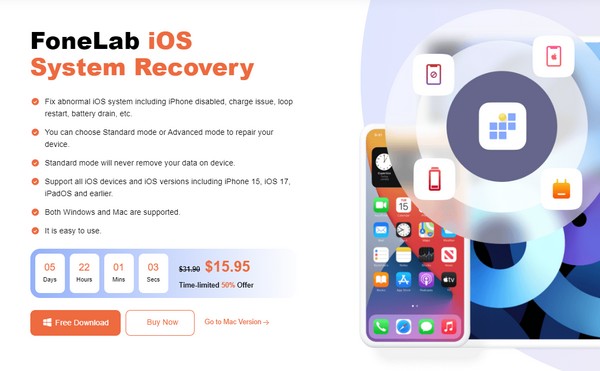
Шаг 2Выбирать Восстановление системы iOS когда появится основной интерфейс, чтобы продолжить немедленно, затем нажмите Start. Как только вы увидите типы восстановления, выберите режим, который вы предпочитаете, и напомните, что вам следует выбирать осторожно, чтобы предотвратить неприятные события, такие как потеря данных. После этого нажмите подтвердить под.
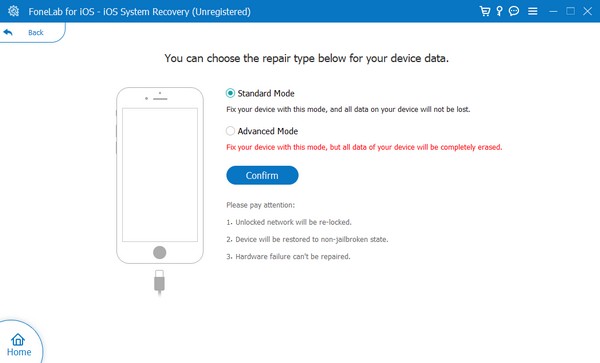
Шаг 3Далее концы шнура молнии необходимо присоединить к компьютеру и iPad для подключения. Затем инструкции на экране в следующем интерфейсе переведут ваш iPad в режим восстановления. Обязательно следуйте инструкциям, указанным для вашей модели устройства. Таким образом, пакет прошивки будет загружен и устранит проблемы с подключением к Wi-Fi.
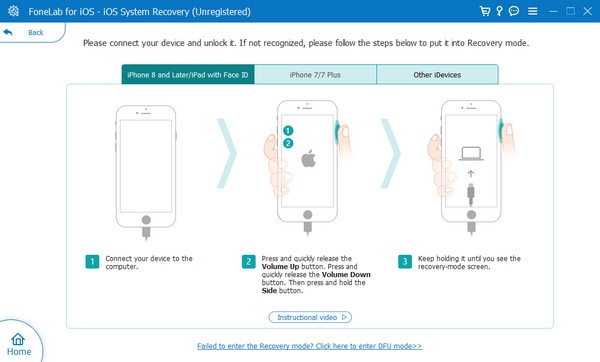
FoneLab позволяет переводить iPhone / iPad / iPod из режима DFU, режима восстановления, логотипа Apple, режима наушников и т. Д. В нормальное состояние без потери данных.
- Исправить отключенные проблемы системы iOS.
- Извлечение данных с отключенных устройств iOS без потери данных.
- Это безопасно и просто в использовании.
Часть 3. Как исправить iPad не подключается к Wi-Fi, сбросив настройки сети
С другой стороны, проблема может быть в настройках вашей сети. В этом случае сброс — это решение, которое вы можете выполнить. Таким образом, все основные проблемы, связанные с вашей сетью, будут устранены, а услуги будут обновлены. Затем он устранит такие проблемы, как заражение вредоносным ПО, неправильные настройки, поврежденные или устаревшие драйверы и т. д. Это решение простое, тем более что установка не требуется. Вы можете перемещаться по процессу на iPad, нажав всего лишь несколько опций. Таким образом, вы также можете рассчитывать на то, что процедура будет быстрой и удобной.
Следуйте простым рекомендациям, приведенным ниже, чтобы исправить отсутствие подключения iPad к Wi-Fi путем сброса настроек сети:
Шаг 1Отобразить Настройки интерфейс приложения на iPad, затем коснитесь значка Общие вариант. В параметрах следующего экрана выберите Перенос или сброс iPad.
Шаг 2После этого нажмите «Сброс», чтобы отобразились его параметры. Затем найдите и выберите Сброс настройки сети выбор завершения процесса.
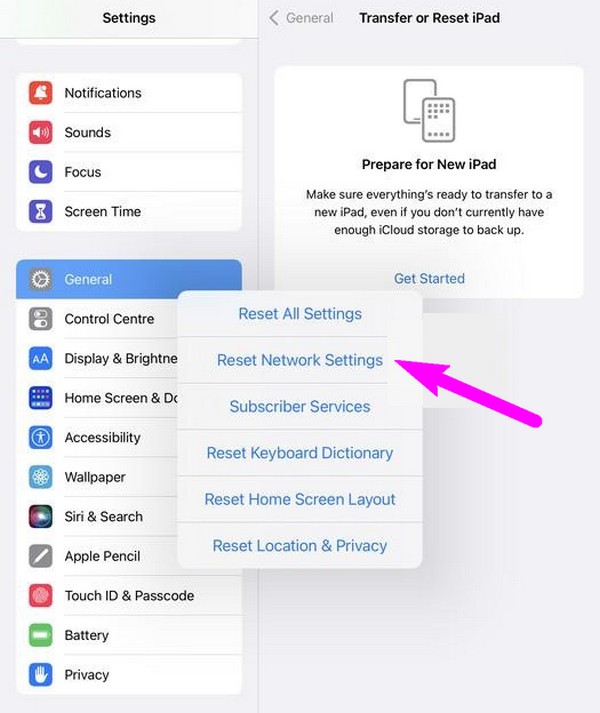
Этот метод входит в число стандартных решений проблем с сетью, например, с Wi-Fi на iPad. Но если не получилось, установите программу из предыдущей части, если вы еще этого не сделали. Его эффективные возможности позволяют устранить некоторые проблемы с устройством, поэтому мы заверяем вас, что ему можно доверять.
FoneLab позволяет переводить iPhone / iPad / iPod из режима DFU, режима восстановления, логотипа Apple, режима наушников и т. Д. В нормальное состояние без потери данных.
- Исправить отключенные проблемы системы iOS.
- Извлечение данных с отключенных устройств iOS без потери данных.
- Это безопасно и просто в использовании.
Часть 4. Часто задаваемые вопросы о том, как исправить iPad, не подключающийся к Wi-Fi
Почему мой iPad не подключается к Wi-Fi, а другие устройства подключаются?
Поскольку другие устройства могут подключаться к Wi-Fi, проблема может быть на вашем iPad. Это должно быть связано с сбоями, проблемами сети или системными проблемами. Если это так, мы рекомендуем попробовать описанные выше методы, особенно FoneLab iOS Восстановление системы. Информация и методы в этой статье предназначены для решения различных проблем с iPad или другими устройствами iOS, поэтому среди них есть подходящее решение для вас.
Как перезагрузить Wi-Fi на iPad?
Войдите в Центр управления, затем отключите функцию Wi-Fi, коснувшись ее значка. Подождите несколько секунд, а затем снова коснитесь его значка, чтобы перезапустить Wi-Fi.
Интернет является необходимой частью жизни людей в современном мире. Таким образом, если у вас возникли трудности с доступом к нему из-за того, что вы не можете подключиться к Wi-Fi, наиболее рекомендуемыми являются описанные выше стратегии.
FoneLab позволяет переводить iPhone / iPad / iPod из режима DFU, режима восстановления, логотипа Apple, режима наушников и т. Д. В нормальное состояние без потери данных.
- Исправить отключенные проблемы системы iOS.
- Извлечение данных с отключенных устройств iOS без потери данных.
- Это безопасно и просто в использовании.
